यदि आप आईओएस के लिए आउटलुक का उपयोग करते हैं, तो ईमेल भेजते समय आपको कभी-कभी निम्न त्रुटि संदेश मिल सकता है: "यह संदेश देते समय एक त्रुटि हुई“. या आपको एक सूचना मिल सकती है जो पुष्टि करती है कि आपका ईमेल सफलतापूर्वक भेजा गया था लेकिन वास्तव में कुछ भी नहीं भेजा गया था। समस्या बनी रहती है, भले ही आप आउटलुक को पुनरारंभ करें और फिर से समस्याग्रस्त संदेश भेजने का प्रयास करें। इस समस्या के निवारण के लिए नीचे दिए गए चरणों का पालन करें।
अंतर्वस्तु
-
अगर आईओएस के लिए आउटलुक संदेश नहीं भेजता है तो क्या करें
- सफारी पर आउटलुक का प्रयोग करें
- मेल ऐप का उपयोग करें
- आउटबॉक्स फ़ोल्डर की जाँच करें
- आउटलुक और आईओएस अपडेट करें
- अपना आउटलुक ईमेल अकाउंट हटाएं
- IOS के लिए आउटलुक को पुनर्स्थापित करें
- निष्कर्ष
- संबंधित पोस्ट:
अगर आईओएस के लिए आउटलुक संदेश नहीं भेजता है तो क्या करें
सफारी पर आउटलुक का प्रयोग करें
आप सफारी पर आउटलुक का उपयोग करके इस समस्या को बायपास करने में सक्षम होना चाहिए। सफारी लॉन्च करें, नेविगेट करें आउटलुक.लाइव.कॉम और अपने आउटलुक खाते में लॉग इन करें। वह संदेश जो प्रारंभ में भेजने में विफल रहा, उसमें होना चाहिए
ड्राफ्ट. इसे फिर से भेजने का प्रयास करें। यदि त्रुटि बनी रहती है, तो एक नया ईमेल जोड़ें, और भेजें बटन दबाएं।मेल ऐप का उपयोग करें
वैकल्पिक रूप से, अपना आउटलुक ईमेल खाता इसमें जोड़ें डिफ़ॉल्ट आईओएस मेल ऐप. पर जाए समायोजन, चुनते हैं मेल, नल हिसाब किताब, और चुनें खाता जोड़ो. चुनते हैं आउटलुक, अपना ईमेल पता दर्ज करें, अपना पासवर्ड टाइप करें, और हिट करें साइन इन करें। जांचें कि क्या आपको अभी भी वही त्रुटि संदेश मिल रहा है।
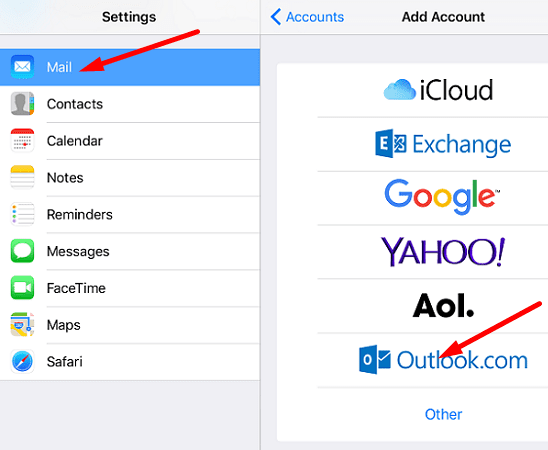
आउटबॉक्स फ़ोल्डर की जाँच करें
Apple मेल स्वचालित रूप से उस ईमेल को संग्रहीत करता है जो इसमें नहीं भेजा गया था आउटबॉक्स फ़ोल्डर. आउटबॉक्स पर जाएं और समस्याग्रस्त ईमेल को फिर से भेजने का प्रयास करें। लॉन्च करें मेल ऐप, नल मेलबॉक्स, और चुनें आउटबॉक्स. संदेश फिर से भेजें।
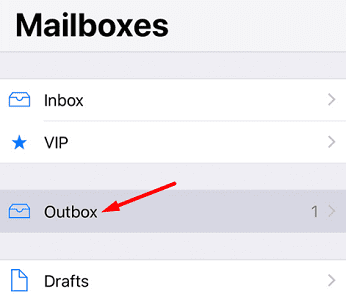
आउटलुक और आईओएस अपडेट करें
IPhone के लिए आउटलुक को अपडेट करना सुनिश्चित करें। ऐप स्टोर पर जाएं, और जांचें कि कोई नया आउटलुक ऐप संस्करण उपलब्ध है या नहीं। फिर जाएं समायोजन, चुनते हैं आम, और फिर टैप करें सॉफ्टवेयर अपडेट अपने iPhone पर नवीनतम iOS संस्करण स्थापित करने के लिए। अपने iPhone को पुनरारंभ करें, और परिणामों की जांच करें।

अपना आउटलुक ईमेल अकाउंट हटाएं
IOS के लिए Outlook से अपना ईमेल खाता निकालें। फिर फोन को रीस्टार्ट करें। मेल ऐप को फिर से लॉन्च करें, और अपने ईमेल खाते को फिर से कॉन्फ़िगर करें। जांचें कि क्या समस्या फिर से होती है।
IOS के लिए आउटलुक को पुनर्स्थापित करें
यदि त्रुटि बनी रहती है, तो आउटलुक की स्थापना रद्द करें और अपने iPhone को पुनरारंभ करें। फिर, ऐप स्टोर पर जाएं और आउटलुक ऐप की एक नई कॉपी इंस्टॉल करें। अपने खाते में साइन इन करें, और जांचें कि क्या आप अभी अपने ईमेल भेज सकते हैं।
निष्कर्ष
यदि आप आईओएस के लिए आउटलुक का उपयोग करके कोई ईमेल नहीं भेज सकते हैं, तो सफारी पर अपने आउटलुक खाते में लॉग इन करें और जांचें कि क्या समस्या बनी रहती है। इसके अतिरिक्त, अपने आउटलुक ईमेल खाते को मेल ऐप में जोड़ें, और नवीनतम आईओएस अपडेट इंस्टॉल करें। यदि समस्या बनी रहती है, तो iOS के लिए आउटलुक को फिर से स्थापित करें। नीचे दी गई टिप्पणियों को हिट करें और हमें बताएं कि क्या आप इस मुद्दे को ठीक करने में कामयाब रहे हैं।